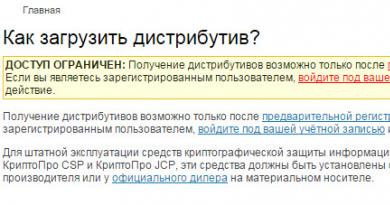Viga ssl zakupki ühendamisel. SSL-ühenduse vea parandamine. Ssl-ühenduse viga - mida teha
Teatavasti võib iga rakendus või programm ühel päeval ebaõnnestuda – miski pole maailmas täiuslik. Nii et Google Chrome'i brauseris võite oodata SSL-ühenduse tõrget. Mida see tähendab ja kuidas sellega toime tulla?
Veebilehe avamisel ilmneb SSL-ühenduse tõrge ja selliseks veebisaidiks võib olla mis tahes ressurss, sealhulgas nii populaarne kui ka mitte nii populaarne. Viga tähendab sõna-sõnalt järgmist: "Serveriga ei saa ühendust luua. Probleem võib olla tingitud serveri või kliendi autentimissertifikaadist, mida teil pole."
Selline näeb tõrge brauseris välja:

Pange tähele, et see võib esineda mitte ainult, vaid ka paljudes teistes Chromiumil põhinevates brauserites: New Opera, Comodo Dragon jne.
Probleem ja lahendus
Tahaksin kohe märkida, et põhjused, miks see tõrge brauseris ilmneb, ei pruugi olla üksteisega seotud. Seetõttu on iga juhtumi lahendus individuaalne. Nii et ma räägin mõnest võimalikust lahendusest.
- Esimene samm on brauseri värskendamine. Jah, sama Chrome'i värskendatakse automaatselt, kuid mõnel juhul saab kasutaja värskenduse keelata. Lisaks ei saa välistada tõrget rakenduses endas. Seetõttu klõpsake nuppu Seaded, valige "Help/About brauser" ja vaadake, kas brauseri praegune versioon on installitud.

- Liigume edasi. Pöörake tähelepanu viirusetõrjesüsteemile. Fakt on see, et see võib SSL-protokolli blokeerida kui potentsiaalselt ohtlikku, nii et see lihtsalt blokeerib selle. Sel juhul võite proovida viirusetõrjeekraanid mõneks ajaks keelata ja kontrollida, kas sait sel juhul avaneb. Lisaks peate viirusetõrjeprogrammi enda sätetes looma seda tüüpi protokolli jaoks erandi.
- Kui kasutate Windows XP hoolduspaketti SP2, peate uuendama SP3-le. See lahendus leiti ühest foorumist ja kasutajate vastuste kohaselt osutus see väga tõhusaks.
- Teoreetiliselt võib probleem peituda brauseri enda installitud pistikprogrammides. Avage seaded, valige "Laiendused" ja keelake kõik seal saadaolevad laiendused. Kui pärast seda saite saidile juurde pääseda, siis on probleem laienduses ja peate lihtsalt leidma, kumb blokeerib ühenduse (keelake laiendused ükshaaval ja leiate süüdlase).

- Kontrollige oma puhverserveri seadeid. Avage oma brauseri seaded, leidke alamjaotis "Võrk" ja klõpsake nuppu "Muuda puhverserveri sätteid". Kui võrguseadetes on määratud puhverserver, on võimalik, et probleem on selles. Valige "Parameetrite automaatne tuvastamine" ja minge saidile.

- Teise võimalusena võib probleem olla saidil endal. Kuid seni, kuni saidi omanik asja ei lahenda, ei pääse te tõenäoliselt saidile endale juurde.
Kommentaaride abil saate meile oma probleemi lahendustest rääkida.
Viga "err ssl protokolli viga" on Chrome'is ja Yandexi brauseris üsna tavaline. See võib ilmuda, kui proovite mõnele Interneti-saidile sisse logida.
Mis see viga on
SSL-protokoll võimaldab teil muuta arvuti ja veebisaidi vahelise ühenduse turvaliseks. Ta krüpteerib andmeidühendused.
Chrome'il, Yandexil ja Exploreril on oma funktsioonides teatud SSL-i (SSL) sertifikaadid. Kui määratud sertifikaadid ei tööta brauseris, tekivad konfiguratsiooniprobleemid, siis katkeb turvaline ühendus saidiga ja süsteem kuvab SSL-ühenduse vea.
Vea parandamiseks on mitu võimalust.
Viirused
Viirused võivad Windowsi häirida. Sellest tulenevalt piisab kontrollige süsteemiüks viirusetõrjetest. Soovitatav on kasutada Kasperskyt ja Dr.Webi. 
päev ja aeg
Üks SSL-i tõrke võimalik põhjus võib olla vale kellaaeg ja kuupäev. Server peab seda ohuks ja blokeerib juurdepääsu. Lihtsalt avage BIOS-i sätted ja määrata täpsed väärtused, mis vastab riigile või konkreetsele piirkonnale. Nüüd taaskäivitame seadme, salvestades esmalt tehtud muudatused.
Aega saab muuta ka Windowsis – tulemus on sama. 
OS-i värskendus
Mõnikord võib viga ilmneda, kui vananenud operatsioonisüsteem. Olukorra parandamiseks tehke värskendus käsitsi. 
Viirusetõrje probleem
Üsna sageli peavad viirusetõrjeprogrammid ühendust ohtlikuks ja võivad selle ise blokeerida. Selleks avage viirusetõrje seaded ja keelake SSL-i kinnitamine jaHTTPS.
Muudatuste tegemine tulemüüride loendis
Mõnel juhul võib tõrge "err ssl protokolli viga" ilmuda, kui Google'i teenustega töötamine, otsingumootorid või brauser ise. Sel juhul peate oma isiklikus osas muudatusi tegema Turvaseaded. Peate lisama rakenduse lubatud sõlmede loendisse. 
Brauseri vahetus
Mõnel juhul võib selguda, et peamised vahendid olukorra parandamiseks ei tööta. Alles jääb vaid muuda brauserit. Võite kasutada Opera, Firefoxi või mõnda muud.
QUIC
Uus protokoll, mis hõlbustab kiiret võrguühendust. Saate selle Chrome'i konfiguratsioonis keelata.
Pärast brauseri avamist sisestage aadressiribale käsk: " chrome://flags/#enable-quic" Peate sisenema ilma jutumärkideta. Süsteem ise kuvab: " Quic eksperimentaalne protokoll". Klõpsake lingil ja vajutage nuppu: keelata. Pärast seda taaskäivitage Chrome. 
HTTPS-protokolli kasutamine
Seda protokolli kasutatakse turvaline võrgu sisselogimine. Seda saab kasutada sisselogimiseks, kui ilmneb tõrketeade.
Saidi avamiseks on vaja ainult standardset HTTP-aadressi lisa S-täht muuta see HTTPS-iks. Sageli aitavad sellised manipulatsioonid parandada tõrke "err ssl protokolli viga".
Turvaseadete muutmine
Pange tähele, et Internet Exploreris töötab süsteem automaatrežiimis. Seaded on vaikimisi kehtivad.
Avage juhtpaneelil " Võrk ja Internet". Pärast seda peate klõpsama: " Interneti-valikud". Järgmisena läheme Privaatsus ja liigutage liugurit asendisse keskmine asend.
Enamik ressursse kasutab SSL v2.0 või 3.0. Mõned brauserid ei tööta nende konfiguratsioonidega. Saate neid seadeid vastavalt muuta. Selleks peate tegema järgmist.

Hostide kontrollimine
Seda tööriista kasutatakse saidi ümbersuunamiste määramiseks ja marsruutide käsitsi loomiseks. Fail asub aadressil: C:\Windows\System32\drivers\etc. Avage see administraatoriõigustega märkmiku abil. Kustutage sisu täielikult ja salvestage.
Pluginate ja laienduste keelamine
Kõigi Chrome'i laienduste keelamiseks lihtsalt vajutage 3 nuppu, mis asuvad brauseri rea paremal küljel. Nüüd avatud " Lisaseaded". Nüüd avage laiendused. Aknas avanevad kõik hetkel kasutusel olevad pistikprogrammid ja laiendused. Nende vastas on nupp, mis saab kasutamise lubada või keelata. Lisaks saab kohe eemaldage mittevajalikud laiendused ja pistikprogrammid.
SSL- see on krüptoprotokolli nimi, mis tagab sideühenduse turvalisuse.
Kui saate Interneti sirvimise ajal SSL-i veateate, võib see tõepoolest tähendada, et keegi üritab kogemata või tahtlikult hankida andmeid, mida te Internetti saadate. Kuid alati ei tasu karta ja proovida SSL-i viga kohe parandada. Sageli võib selline tõrge tähendada ainult valesid brauseri sätteid, ühenduste pealtkuulamist teie enda viirusetõrje poolt (viirusetõrjet peetakse ekslikult ründajaks ja te ei tohiks karta saadud andmeid) või üldiselt pole probleeme teile, kuid saidiga, millele proovite juurde pääseda.
Kui teil on endiselt vähimgi kahtlus, on parem Interneti-ühendus uuesti luua, teisest brauserist sisse logida ja kontrollida, kas sel juhul ei ilmu SSL-ühenduse tõrge.
Vaatame võimalikke võimalusi SSL-i vigade parandamiseks konkreetsetes olukordades.
SSL-i vea parandamine Google Chrome'is ja Yandexi brauseris.
Niisiis, te ei pääse sellele või teisele saidile juurde - turvasertifikaadi probleem "hüppab". Nagu juba mainitud, pole põhjust muretsemiseks – esmalt lihtsalt ühendage uuesti ja vahetage brauser. Kui viga jätkub, siis:

- Kontrollige, kas kuupäev ja kellaaeg on teie arvutis õigesti seadistatud;
- Kontrollige oma arvutit viiruste suhtes täielikult;
- Kontrollige hoolikalt viirusetõrje seadeid. On juba öeldud, et just viirusetõrje võib "hirmunud" brauser sageli ründajaks pidada ja omaniku kaitsele tormata. Tavaliselt on siin probleemiks https-protokolli kontrollimine, proovige see oma viirusetõrjest leida ja keelata (kui te ei tea, kust, aitab abi ja otsige Internetist oma viirusetõrjeprogrammi nime järgi). Üldiselt ei mõjuta selle kontrolli keelamine teie viirusetõrjetarkvara funktsionaalsust praktiliselt. Kui ssl-tõrge jätkub, proovige viirusetõrje mõneks ajaks täielikult välja lülitada (kui see ei aita, pole see kindlasti probleem, kui see aitab probleemi lahendada, võib-olla tasub turvaprogrammi muuta).
- Proovige värskendada oma operatsioonisüsteemi ja brauserit uusimatele versioonidele;
- Proovige luua oma operatsioonisüsteemis uus kasutaja ja pääseda saitidele tema kaudu;
- Proovige sisse logida muult IP-aadressilt või isegi arvutist;
- Kui te ei saa SSL-i viga parandada, proovige mitut ülaltoodud meetodit korraga kombineerida.
Kui see kõik ei aita ssl-tõrget lahendada, saate brauseris SSL-i kontrolli keelata, kuid see ei pruugi olla täiesti turvaline. Enne seda on parem uurida kogu teavet kahtlase saidi kohta.
SSL-i vigade lahendamine tahvelarvutis on palju pakilisem probleem kui arvutis.

Fakt on see, et alates Android 2.3-st on tahvelarvutite krüpteerimisalgoritmid muutunud märgatavalt nõrgemaks ja tõenäosus, et ründajad dekrüpteerivad need (st pääsevad teie andmetele ligi), on palju suurem. See toob kaasa mitte eriti soodsa olukorra:
- esiteks võivad väga kergesti tekkida SSL-i vead, kus tegelikult ohtu pole;
- teiseks, vastupidi, tõeliselt kogenud häkkerid võivad sundida protokolli usaldama sertifikaate seal, kus oht ilmneb.
Eespool on ära toodud põhilised turvameetmed ja vigade lahendamine ning paljud neist sobivad ka tahvelarvutitele, kuid kui väärtustate teatud andmete turvalisust, siis praegu on parem hoiduda nende sisestamisest tahvelarvutites, kui see pole kahtlastel saitidel hädavajalik.
Kõigepealt mõelgem välja, milline ühendus see on. SSL on krüptograafiline protokoll, mis muudab ühenduse brauseri ja vajaliku ressursi vahel turvalisemaks. Seda protokolli kasutavad saidid on allkirjastatud kui https://. Infolekke pärast muretsemise võid absoluutselt lõpetada, kui sertifikaat on täidetud nõutud vormis ega ole aegunud.
Meetod nr 1 Kontrollige kellaaja ja kuupäeva sätteid
Teie brauseris võite saada sõnumi " Serveri sertifikaat ei kehti veel.”, mis tähendab, et tunnistuse toimimise aeg pole veel saabunud. Sel juhul pärineb probleem tõenäoliselt pigem teilt kui saidilt.
Kõik, mida pead tegema, on kontrollida oma arvutist kuupäeva ja kellaaega. Need sätted lähevad kõige sagedamini kaotsi emaplaadi tühja aku tõttu. Seadistage lihtsalt vajalik aeg ja SSL-ühenduse tõrge kaob.
Meetod nr 2 Tulemüüri ja viirusetõrje sätete kontrollimine
Mõnikord otsustab teie kasutatav ressurss, et teie turbeutiliidid on nuhkvara, ja blokeerib need. Selle probleemi kontrollimiseks lihtsalt keelake kontroll https:// viirusetõrjes.
Vaatame viirusetõrje näidet Avast kuidas seda teha järgmiselt: Seaded -> Aktiivne kaitse -> Veebikaitse sätted
Sellel vahekaardil on valik " Luba HTTPS-i skannimine", mille märke peate eemaldama.
Meetod nr 3 Uuendage brauserit ja süsteemi
Teame, et ajakohastamise nõuanne on üsna segane teema, kuid see on siiski kasulik nõuanne. Värskendage oma brauserit ja kogu süsteemi. Võib-olla lahendab see teie ühenduse probleemi SLL.
Meetod nr 4 Pahatahtlikud utiliidid ja viirused
Kaasaegses maailmas on sellistel asjadel uskumatult suur funktsionaalsus. Vaatame mõningaid nende "kahjurite" oskusi:
- Saab viirusetõrjest mööda minna.
- Muudab teie arvuti teistele arvutitele võrgus nähtamatuks.
- Nad blokeerivad erinevaid saite.
- Nad võivad teile lihtsalt näidata tervet hulka reklaame.
- Nad muudavad teie avalehte ilma teie teadmata.
- Blokeerib pordi 80 jne.
Skannige oma arvutit spetsiaalse utiliidi abil Pahavaravastased baidid. See aitab teil leida oma süsteemile mitmesuguseid ohte. Isegi kui arvate, et hoiate oma arvutit puhtana, võite olla kindel, et seal on midagi.
Meilt küsitakse sageli küsimust: kui usaldusväärsed on POS-terminalid ja mis võivad puruneda? Nagu iga varustuse puhul, võib terminalides ebaõnnestuda absoluutselt kõik, kõik sõltub sellest, kui hoolikalt te seadmeid käsitsete ja kas järgite tööreegleid. Üldiselt on terminalid mõeldud pikaks kasutuseaks, kuid hooletud kasutajad lühendavad seda perioodi oluliselt.
Mehaanilised kahjustused on kõige levinum rike
Näiteks väga sageli täidavad töötajad lihtsalt terminalid erinevate vedelikega – tee, kohvi või mahlaga, mis toob kaasa seadmete rikke. Siia saab lisada erinevaid klemmide kukkumisi ja viskamisi (jah, jah, seda ka juhtub), mille tagajärjel tekivad mitte ainult mehaanilised kahjustused, vaid ka tarkvaraga seotud probleemid. Kõik ülaltoodud ei kuulu garantii alla.
Vaatame nüüd mõningaid levinumaid tõrkeid, mida Ingenico POS-terminalide ekraanil näha võib:
- LLT - terminal on konfiguratsioonirežiimis ja ootab tarkvara laadimist;
- SSL-i seansi viga – esineb tavaliselt GPRS-mooduliga POS-terminalidel. See probleem on mobiilside puhul - vea kõrvaldamiseks peate terminali paigaldamise kohas valima kõige stabiilsema signaalitasemega mobiilsideoperaatori.
Häkkimisvastase kaitse tõttu ilmnevad järgmised vead ja neid saab "ravida" ainult Ingenico teeninduskeskuses:
- kurb naeratus - :-(;
- teated "UNAUTHORIZED", "ALERT IRRUPTION", "ERROR xxxxx" - tõenäoliselt on võltsimiskaitse toiminud;
- "BAD allkiri" LLT laadimisel – terminal ei ole allkirjastatud või on aktiveeritud mõne teise tarkvaramüüja jaoks.
VeriFone POS terminalide hulgast võib leida järgmisi tõrkeid ja tõrkeid:
- Ekraani taustvalgus ei sütti - helistage teenindusele;
- VAJA on ALLALAADIMINE - terminal tarkvara allalaadimise režiimis - seadmete insenerid pangas laadivad tarkvara alla ja seadistavad selle kliendi jaoks;
- TAMPER, HALB RTC-KIIP, TURVAALARM - kui taaskäivitamine/vilkumine/aku vahetamine ei aidanud, helista teenindusse;
- Kviitungi printimisel terminal taaskäivitub - on võimalus, et toiteploki vahetamine aitab;
- Magnet/kiibilugeja lakkas töötamast – kui taaskäivitamine/vilkumine ei aidanud, pöörduge teenindusse.
Praeguseks kõik. Loodan, et teave oli teile kasulik. Järgmise korrani. Edu teie ettevõttes!